Remote UI'yı Başlatma
Makineyi uzaktan çalıştırmak için, Web tarayıcınıza makinenin IP adresini girerek Remote UI'yı başlatın. Başlatmadan önce, makineye atadığınız IP adresini kontrol edin (Ağ Ayarlarını Görüntüleme). Makinenin IP adresini bilmiyorsanız ağ yöneticinize sorun veya Yazıcı Durumu Penceresi'nde Remote UI'yı başlatın (Yazıcı Durumu Penceresi'nden başlatma).
1
Web tarayıcısını başlatın.
2
Adres alanına "http://<Makinenin IP adresi>/" girin ve [ENTER] tuşuna basın.
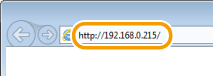
IPv6 adresi kullanıyorsanız, IPv6 adresini köşeli parantez içine alın (örneğin "http://[fe80::2e9e:fcff:fe4e:dbce]/").

Ana bilgisayar adı bir DNS sunucusunda zaten kayıtlıysa
<Makinenin IP adresi> yerine, <"ana makine adı"."etki alanı adı"> girebilirsiniz (örneğin "http://benim_yazicim.example.com").
Bir güvenlik uyarısı görüntülenirse
Uzak Kullanıcı Arabirimi üzerinden iletişim şifreliyse bir güvenlik uyarısı görüntülenebilir (Uzak Kullanıcı Arabirimi için TLS Şifreli İletişimi Etkinleştirme). Sertifika veya TLS ayarlarında sorun yoksa Uzak Kullanıcı Arabiriminin sitesine girerek devam edin.
3
[Sistem Yöneticisi Modu] veya [Genel Kullanıcı Modu] ayarını seçin.
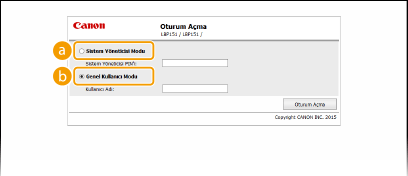
 [Sistem Yöneticisi Modu]
[Sistem Yöneticisi Modu]Tüm Remote UI işlemlerini ve tüm ayarları yapabilirsiniz. PIN (sistem yöneticisi parolası) varsa, parolayı [Sistem Yöneticisi PIN'i] kutusuna girin (Sistem Yöneticisi Parolalarını Ayarlama). PIN belirlenmediyse (fabrika ayarı budur), herhangi bir şey girmeniz gerekmez.
 [Genel Kullanıcı Modu]
[Genel Kullanıcı Modu]Belgelerin veya makinenin durumunu ve ayarları inceleyebilirsiniz.
4
[Oturum Açma] öğesine tıklayın.
 |
Remote UI'nın Portal Sayfası (ana sayfa) görünür. Remote UI Ekranları
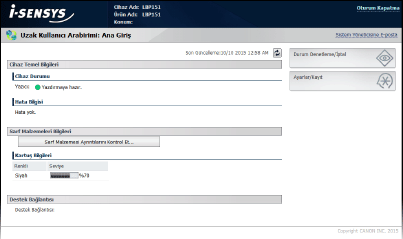  |
Yazıcı Durumu Penceresi'nden başlatma
Makinenin IP adresini bilmiyorsanız, Remote UI'yı Yazıcı Durumu Penceresi'nden başlatabilirsiniz.
1
Sistem tepsisindeki  öğesine tıklayarak makineyi seçin.
öğesine tıklayarak makineyi seçin.
 öğesine tıklayarak makineyi seçin.
öğesine tıklayarak makineyi seçin.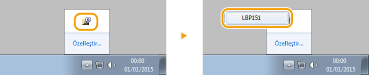
2
 öğesine tıklayın.
öğesine tıklayın.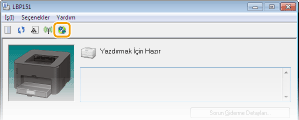
 |
Web tarayıcınız başlatılınca Uzak Kullanıcı Arabiriminin oturum açma sayfası görünür.
 Bir güvenlik uyarısı görüntülenirse
Uzak Kullanıcı Arabirimi üzerinden iletişim şifreliyse bir güvenlik uyarısı görüntülenebilir (Uzak Kullanıcı Arabirimi için TLS Şifreli İletişimi Etkinleştirme). Sertifika veya TLS ayarlarında sorun yoksa Uzak Kullanıcı Arabiriminin sitesine girerek devam edin.
|
3
[Sistem Yöneticisi Modu] veya [Genel Kullanıcı Modu] ayarını seçin.
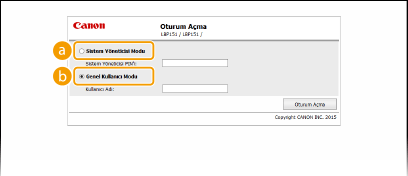
 [Sistem Yöneticisi Modu]
[Sistem Yöneticisi Modu]Tüm Remote UI işlemlerini ve tüm ayarları yapabilirsiniz. PIN (sistem yöneticisi parolası) varsa, parolayı [Sistem Yöneticisi PIN'i] kutusuna girin (Sistem Yöneticisi Parolalarını Ayarlama). PIN belirlenmediyse (fabrika ayarı budur), herhangi bir şey girmeniz gerekmez.
 [Genel Kullanıcı Modu]
[Genel Kullanıcı Modu]Yazdırılacak belgeleri veya makinenin durumunu kontrol edebilir, makine ayarlarına bakabilirsiniz.
4
[Oturum Açma] öğesine tıklayın.
 |
Remote UI'nın Portal Sayfası (ana sayfa) görünür. Remote UI Ekranları
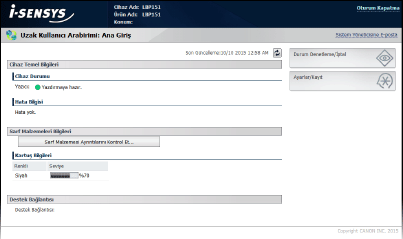 |